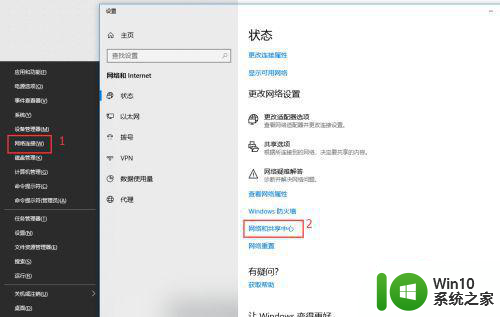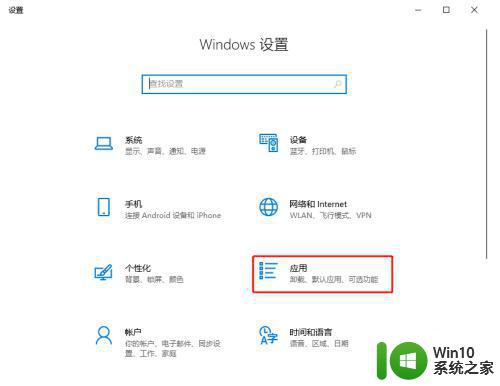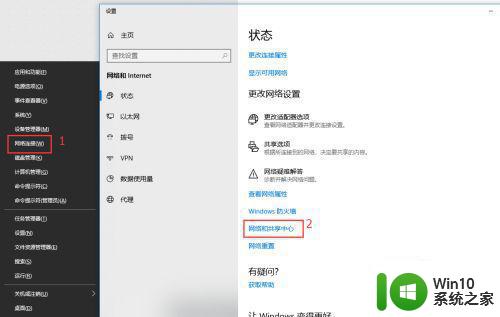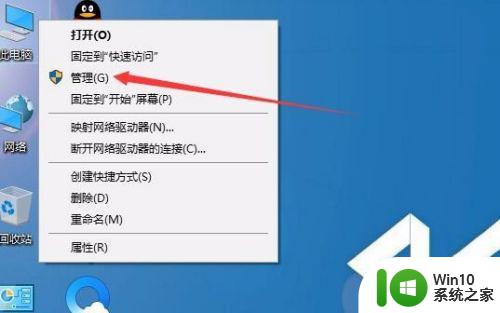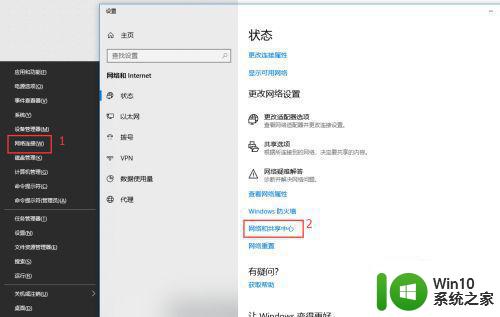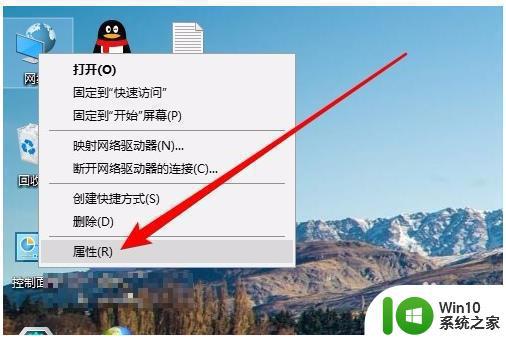win10网上邻居看不到别的共享电脑怎么处理 win10网上邻居无法找到其他共享电脑怎么办
Win10系统中的网上邻居功能让我们可以在同一局域网内轻松共享文件和资源,但有时候会出现找不到其他共享电脑的情况,这可能是由于网络设置问题或者共享文件夹权限设置不正确所导致的。针对这种情况,我们可以尝试通过一些简单的方法来解决,确保顺利找到其他共享电脑。接下来我们将介绍一些解决办法,帮助您顺利使用Win10系统的网上邻居功能。
具体方法:
1、首先,按Win+X选择“网络连接”,点击右下方的“网络和共享中心”。

2、点击“高级共享设置”,在“所有网络”标签下,勾选“公用文件夹共享”的第一个选项以及“密码保护的共享”中的第一个选项,保存更改。
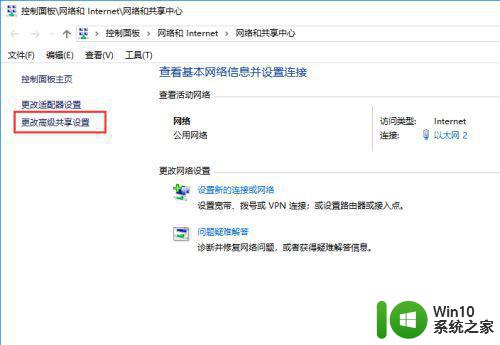
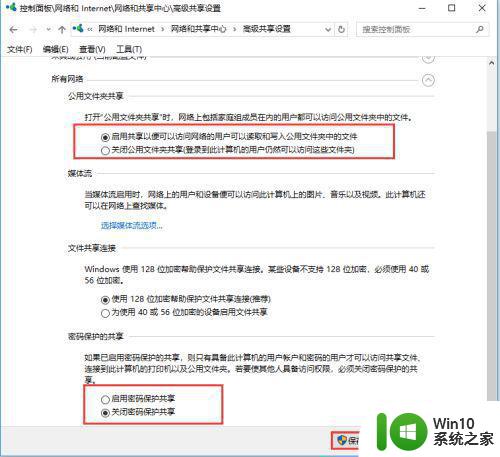
3、这样设置后,其他电脑应该就能看到这台共享电脑了,要是还不行的话,就需要进一步打开共享服务了,按Win+R后输入services.msc。在右侧找到“Function Discovery Resource Publication”并双击,点击“启动”。
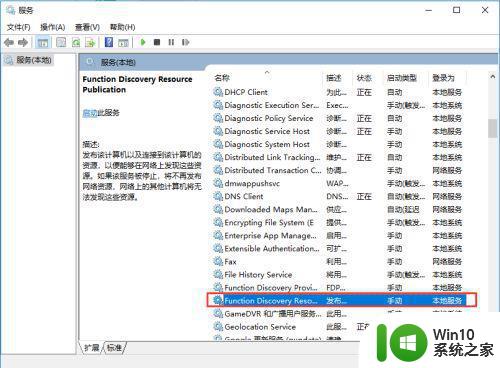
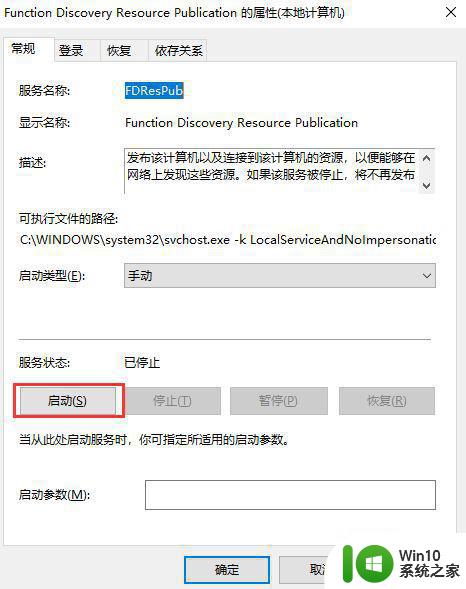
4、也可以启动SMB共享功能,提升共享兼容性。按Win+X,选择“应用和功能”,然后点击右侧“程序和功能”(最大化窗口或者滑动滚动条到最下面才能看到),接着选择左侧的“启用或关闭Windows功能”,在打开的窗口中找到SMB相关设置,将选项全部勾选并确定、重启。
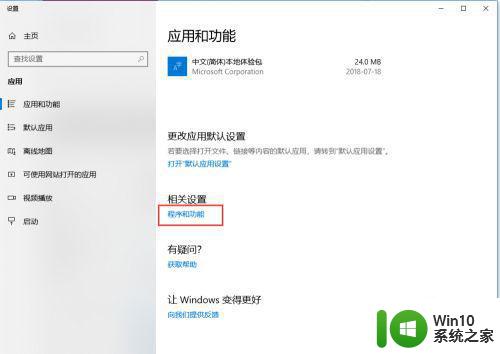
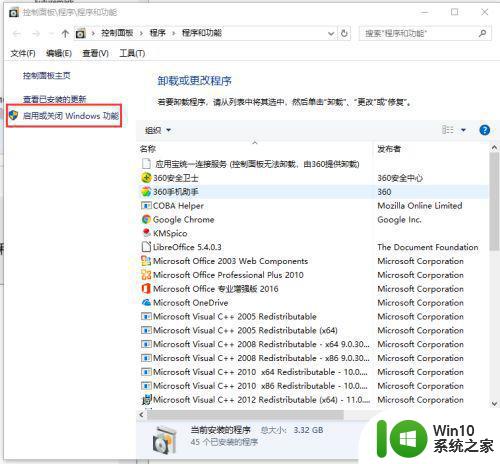
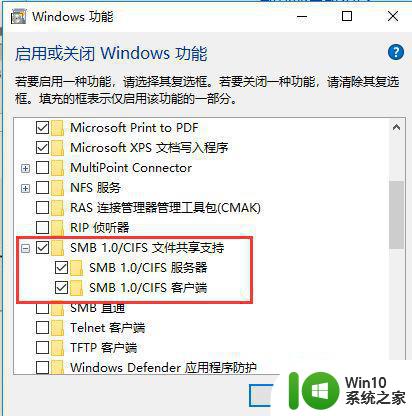
5、当然对于安全性要求不是太高的小伙伴也可以通过降低安全性来提升共享兼容能力,按Win+R,输入gpedit.msc,打开“计算机配置-管理模板-网络-Lanman工作站”,双击右侧“启用不安全的来宾登录”,选择“已启用”并确认,重启。

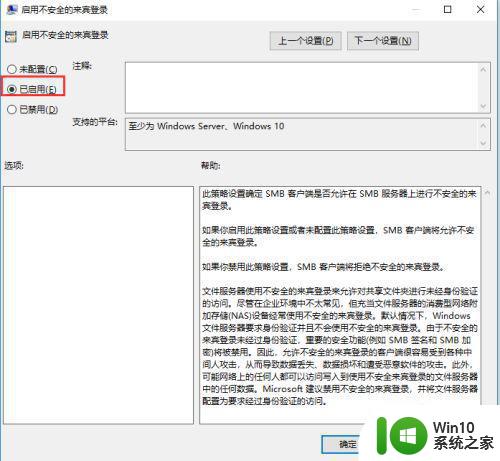
以上就是关于win10网上邻居看不到别的共享电脑怎么处理的全部内容,有出现相同情况的用户就可以按照小编的方法了来解决了。